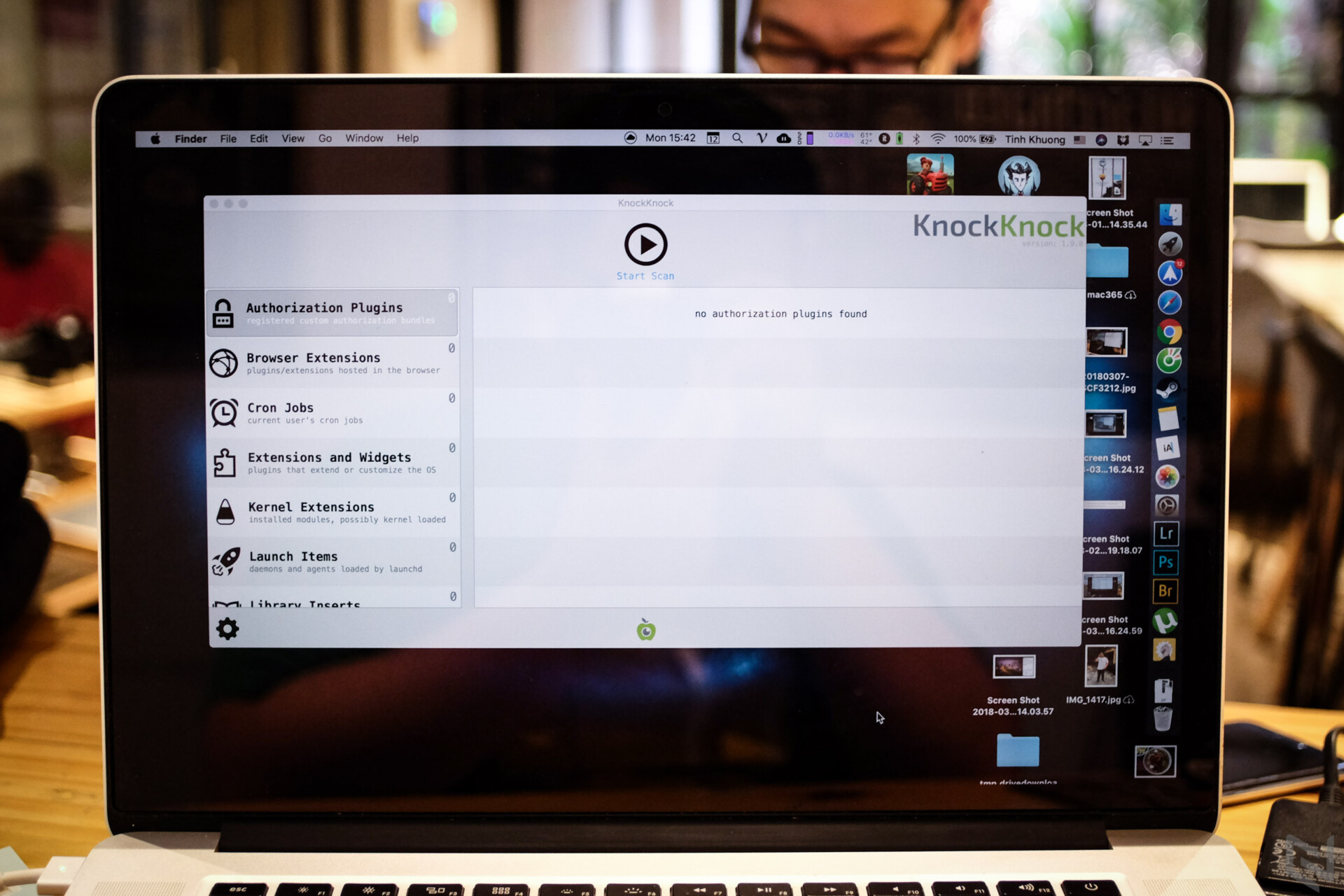Mac “rất khó” để bị nhiễm virus nhưng Mac thực sự cũng có thể bị nhiễm malware. KnockKnock là một ứng dụng miễn phí trên Mac có thể cho bạn tổng quan về tất cả những gì chạy trên Mac của bạn và cũng có thể quét chúng bằng VirusTotal để tìm các phần mềm độc hại tiềm ẩn.
Để quét kiểm tra máy Mac của bạn có an toàn không hay kiểm tra các tập tin/phần mềm độc hại nào đó thì trên macOS lại không có sẵn một phần mềm nào tương tự giống như Windows Defender như bên Windows 10 cả. Vì vậy, để kiểm tra bạn cần phải cài đặt thêm một phần mềm khác đó là KnockKnock
Chạy KnockKnock và click Start Scan, tiến trình quét này sẽ mất vài phút. Sau khi hoàn tất kết quả sẽ được hiển thị và phân loại vào nhiều khu vực. Ví dụ, khu vực Lauch Items sẽ hiển thị các ứng dụng tự chạy khi khởi động Mac.
Sau khi bạn chọn một khu vực phân loại, bạn sẽ thấy được thông tin của VirusTotal ở bên phải. Nếu các mục trong Lauch Items được tìm thấy là nhiễm độc bạn có thể click vào Show để định vị tập tin trong Finder và xóa chúng.
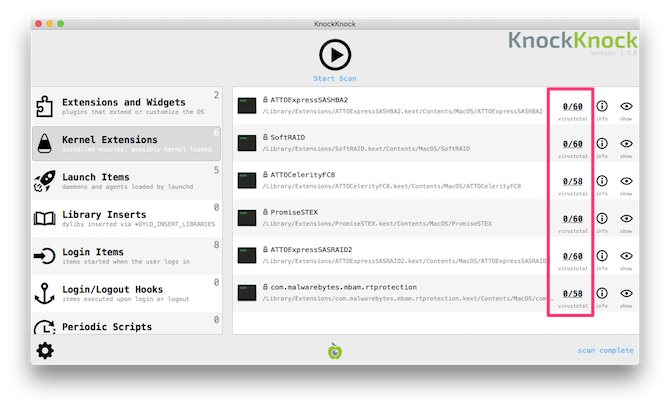 KnockKnock cũng có thể giúp bạn xác định xem các mục khởi chạy thuộc về Apple hay là một nhà cung cấp bên thứ ba. Bạn sẽ thấy biểu tượng ổ khóa nhỏ bên cạnh tên của một mục, nếu ổ khóa màu xanh thì tượng trưng cho việc được đánh dấu (signed) là của Apple, các mục được đánh dấu là bên thứ ba có biểu tượng là ổ khóa màu đen đang đóng và các mục chưa đưa được đánh dấu sẽ có biểu tượng ổ khóa màu cam đang mở. Mặc dù không hẳn các ổ khóa màu cam đang mở tượng trưng cho các mục độc hại, nhưng bạn cũng nên đề phòng chúng.
KnockKnock cũng có thể giúp bạn xác định xem các mục khởi chạy thuộc về Apple hay là một nhà cung cấp bên thứ ba. Bạn sẽ thấy biểu tượng ổ khóa nhỏ bên cạnh tên của một mục, nếu ổ khóa màu xanh thì tượng trưng cho việc được đánh dấu (signed) là của Apple, các mục được đánh dấu là bên thứ ba có biểu tượng là ổ khóa màu đen đang đóng và các mục chưa đưa được đánh dấu sẽ có biểu tượng ổ khóa màu cam đang mở. Mặc dù không hẳn các ổ khóa màu cam đang mở tượng trưng cho các mục độc hại, nhưng bạn cũng nên đề phòng chúng.
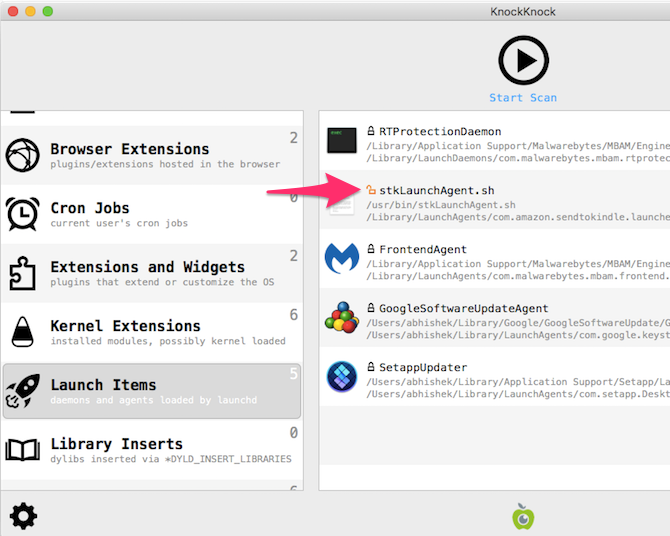 Bạn cũng có thể hoàn toàn tự kiểm soát các mục đăng nhập để tối ưu hóa máy Mac của bạn. Sử dụng KnockKnock để quét các phần mềm độc hại, sau đó xóa tất cả chúng. Thêm các ứng dụng hữu ích vào mục tự động chạy và loại các ứng dụng không cần thiết “tự tiện” thêm chúng vào mục này. Tốt hơn nữa, bạn có thể thêm các ứng dụng vào mục trì hoãn để giảm bớt các ứng dụng được tải khi khởi động Mac, giúp máy được khởi động nhanh hơn.
Bạn cũng có thể hoàn toàn tự kiểm soát các mục đăng nhập để tối ưu hóa máy Mac của bạn. Sử dụng KnockKnock để quét các phần mềm độc hại, sau đó xóa tất cả chúng. Thêm các ứng dụng hữu ích vào mục tự động chạy và loại các ứng dụng không cần thiết “tự tiện” thêm chúng vào mục này. Tốt hơn nữa, bạn có thể thêm các ứng dụng vào mục trì hoãn để giảm bớt các ứng dụng được tải khi khởi động Mac, giúp máy được khởi động nhanh hơn.
Ngoài KnockKnock, còn có một ứng dụng để quét Malware khác đó là Malwarebytes, với chức năng tương tự. Tuy nhiên, ứng dụng này cần phải trả phí nếu bạn muốn xài đầy đủ tính năng.
Tham khảo Malwarebytes: https://www.malwarebytes.com/